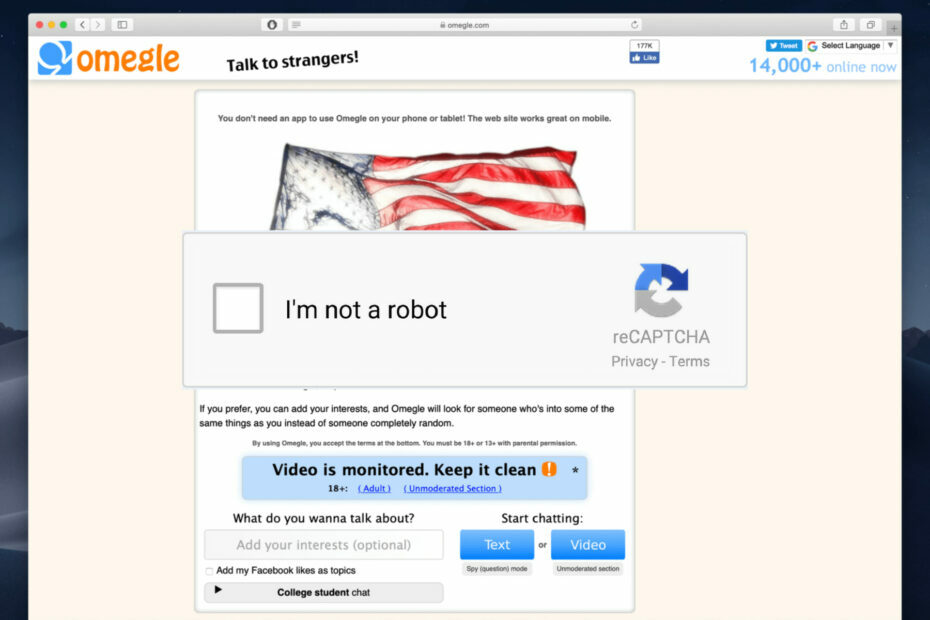- WerFault.exe je skvělá funkce na vašem PC, protože sleduje všechny druhy chyb a hlásí je zpět společnosti Microsoft za účelem načtení řešení. Užitečné, že?
- Někdy se však nástroj používaný k hlášení chyb nachází ve stejné situaci. Podívejte se na naše řešení níže.
- Možná se budete chtít podívat na naše Průvodci soubory EXE také.
- Pokud často řešíte chyby operačního systému, naše Centrum pro řešení potíží s Windows 10 je přesně to, co potřebujete.

- Stáhněte si Restoro PC Repair Tool který je dodáván s patentovanými technologiemi (patent k dispozici tady).
- Klepněte na Začni skenovat najít problémy se systémem Windows, které by mohly způsobovat problémy s počítačem.
- Klepněte na Opravit vše opravit problémy ovlivňující zabezpečení a výkon vašeho počítače
- Restoro byl stažen uživatelem 0 čtenáři tento měsíc.
Chyba WerFault.exe v systému Windows 10 je častější, než si myslíte. Pokud to vidíte chybové hlášení, nejsi jediný. Velké množství uživatelů hlásilo, že se s tím setkalo.
WerFault.exe je umístěn ve složce System32 vašeho operačního systému Windows 10. Tento spustitelný soubor se používá pro hlášení chyb systému Windows.
V dnešním článku o opravách probereme nejlepší způsob řešení těchto problémů. Postupujte podle metod uvedených v této příručce v pořadí, v jakém ji napsali, a zkuste zjistit, zda je problém vyřešen po každé z nich.
Jak mohu opravit WerFault.exe v systému Windows 10?
1. Spusťte příkaz SFC uvnitř PowerShellu (správce)
- lis Vyhrajte + X klávesy na klávesnici -> vyberte PowerShell (správce).
- Uvnitř příkazového řádku -> zadejte sfc / scannow -> hit Enter.

- Spustí se proces skenování chráněných systémových souborů a nahrazení poškozených souborů verzí v mezipaměti.
- Počkejte na dokončení procesu -> restartujte počítač.
- Zkuste zjistit, zda je problém vyřešen.
2. Použijte nástroj Windows Memory Diagnostic
- lis Win + R klávesy na klávesnici -> zadejte mdsched.exe -> stiskněte Enter.
- Vyberte první možnost shora.
- Vyber Restartujte nyní a zkontrolujte problémy možnost uvnitř diagnostického nástroje paměti systému Windows.

- Počkejte, až se dokončí skenování, a opravte problémy související s pamětí v operačním systému Windows 10.
Chcete zamknout soubory .exe pomocí hesla? Udělejte to rychle pomocí tohoto jednoduchého průvodce!
3. Zakažte službu hlášení chyb
- lis Win + R klávesy na klávesnici -> zadejte services.msc v dialogu Spustit -> stiskněte Enter.
- Najít služba hlášení chyb systému Windows uvnitř seznamu.

- Poklepejte na něj.
- Uvnitř Všeobecné karta -> pod Typ spouštění -> kliknutím aktivujete rozevírací nabídku.
- Vybrat Zakázáno.
- Klikněte na ikonu Aplikovat knoflík.
- lis OK -> restartujte počítač.
4. Přeinstalujte ovladače displeje
- lis Vyhrajte + X klávesy na klávesnici -> vybrat Správce zařízení.

- Uvnitř Správce zařízení okno -> klikněte na Grafické adaptéry rozbalte sekci.
- Klikněte pravým tlačítkem myši na Grafické adaptéry -> vybrat Odinstalujte zařízení.
- Po dokončení procesu -> klikněte na ikonu Akce tlačítko z horního menu.
- Klepněte na Vyhledejte změny hardwaru.
- The Správce zařízení automaticky nainstaluje chybějící hardware s nejnovější dostupnou verzí.
V dnešním článku o opravě jsme prozkoumali nejlepší metody, jak se pokusit vyřešit problém s chybou WerFault.exe v systému Windows 10. Postupujte pečlivě podle uvedených metod, abyste předešli dalším problémům.
Doporučuje se vyzkoušet metody v pořadí, v jakém byly uvedeny. To vám umožní ujistit se, že je váš systém bezpečný a že žádný ze souborů a nastavení není vystaven žádnému riziku.
Doufáme, že se těmto metodám podařilo váš problém vyřešit. Neváhejte a dejte nám vědět, pokud se tak stalo, pomocí níže uvedené části s komentáři.
 Stále máte problémy?Opravte je pomocí tohoto nástroje:
Stále máte problémy?Opravte je pomocí tohoto nástroje:
- Stáhněte si tento nástroj pro opravu PC hodnoceno skvěle na TrustPilot.com (stahování začíná na této stránce).
- Klepněte na Začni skenovat najít problémy se systémem Windows, které by mohly způsobovat problémy s počítačem.
- Klepněte na Opravit vše opravit problémy s patentovanými technologiemi (Exkluzivní sleva pro naše čtenáře).
Restoro byl stažen uživatelem 0 čtenáři tento měsíc.
Často kladené otázky
Soubor werfault.exe je spustitelný soubor pro Hlášení chyb systému Windows aplikace. Toto je originální proces společnosti Microsoft používaný ke sledování chyb operačního systému nebo jiných typů chyb souvisejících s aplikacemi a funkcemi systému Windows.
Zkuste spustit skenování SFC přes PowerShell nebo použijte nástroj Windows Memory Diagnostic. Podívejte se na celý postup a kroky, které je třeba dodržet v této příručce.
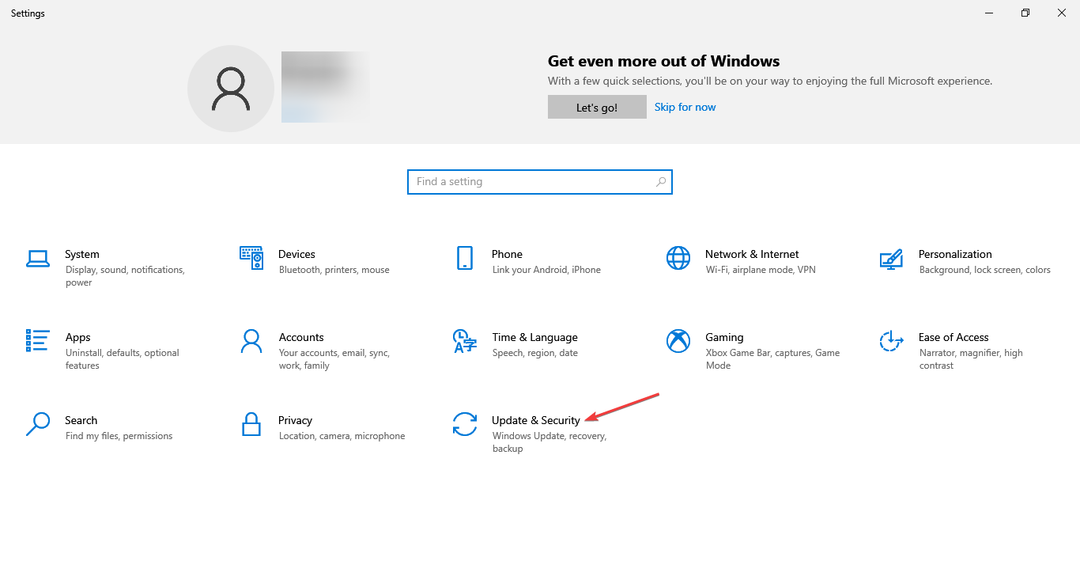
![I Migliori Widget di Orologio Desktop pro Windows 10 [2023]](/f/4a6e8b04cdabc8fb3c8184d4ac3cb1f9.jpg?width=300&height=460)